Cách tắt/bật trạng thái hoạt động Instagram trên điện thoại, máy tính đơn giản và nhanh chóng nhất 2024!
Trạng thái hoạt động trên Instagram là tính năng giúp người dùng dễ dàng biết khi nào bạn đang online hoặc lần cuối cùng bạn truy cập ứng dụng. Tuy nhiên, nếu không muốn người khác theo dõi hoạt động của mình, bạn hoàn toàn có thể tắt hoặc ẩn trạng thái này. Bài viết dưới đây sẽ hướng dẫn chi tiết cách bật và tắt trạng thái hoạt động trên Instagram trên cả điện thoại và máy tính.
Tìm hiểu về trạng thái hoạt động trên Instagram
Trạng thái hoạt động trên Instagram cho phép bạn bè hoặc những người theo dõi biết bạn đang online hay không. Tính năng này được Instagram tự động bật, cho phép người khác nhìn thấy chấm xanh cạnh ảnh đại diện của bạn khi bạn hoạt động. Ngoài ra, Instagram còn hiển thị thời gian lần cuối bạn truy cập, ví dụ như "Hoạt động cách đây 10 phút" hoặc "Đang hoạt động".
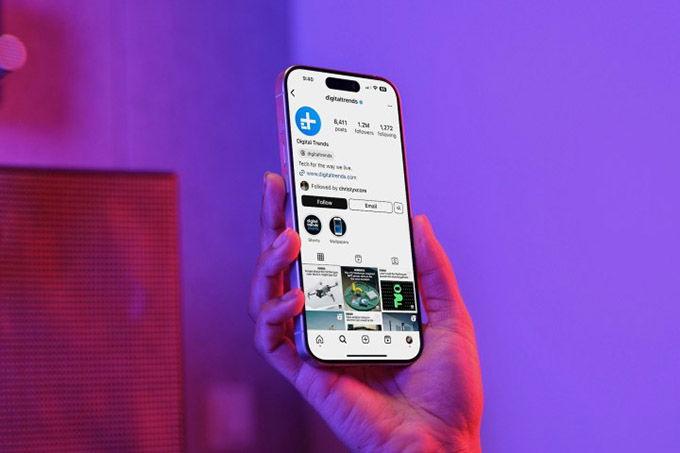
Tuy nhiên, nếu bạn muốn giữ sự riêng tư, bạn có thể dễ dàng tắt trạng thái này để người khác không thể biết bạn đã online hoặc không. Điều này không ảnh hưởng đến trải nghiệm sử dụng ứng dụng, nhưng bạn sẽ không thể xem trạng thái hoạt động của người khác khi tắt tính năng này.
Hướng dẫn cách bật trạng thái hoạt động online trên Instagram
Việc bật trạng thái hoạt động trên Instagram giúp bạn bè, người theo dõi dễ dàng biết khi nào bạn đang online, từ đó tăng cường tương tác và trao đổi tin nhắn nhanh chóng. Khi trạng thái hoạt động được bật, người khác có thể thấy chấm xanh xuất hiện bên cạnh ảnh đại diện của bạn trong phần tin nhắn. Dưới đây là hướng dẫn chi tiết cách bật tính năng này trên điện thoại và máy tính.
Cách bật trạng thái hoạt động Instagram trên điện thoại
Để bật trạng thái hoạt động trên Instagram bằng điện thoại, bạn thực hiện theo các bước sau:
Bước 1: Mở ứng dụng Instagram trên điện thoại của bạn và đăng nhập vào tài khoản nếu chưa đăng nhập.
Bước 2: Nhấn vào biểu tượng ảnh đại diện ở góc dưới bên phải để truy cập trang cá nhân.
Bước 3: Nhấn vào biểu tượng ba dấu gạch ngang ở góc trên bên phải và chọn “Cài đặt và quyền riêng tư”.
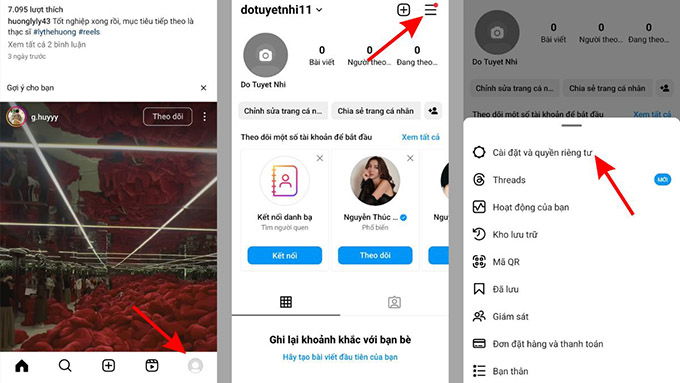
Bước 4: Trong phần “Quyền riêng tư”, bạn ấn chọn “Tin nhắn và lượt phản hồi tin”.
Bước 5: Cuối cùng, bạn gạt công tắc “Hiển thị trạng thái hoạt động” sang bên phải để bật tính năng này.
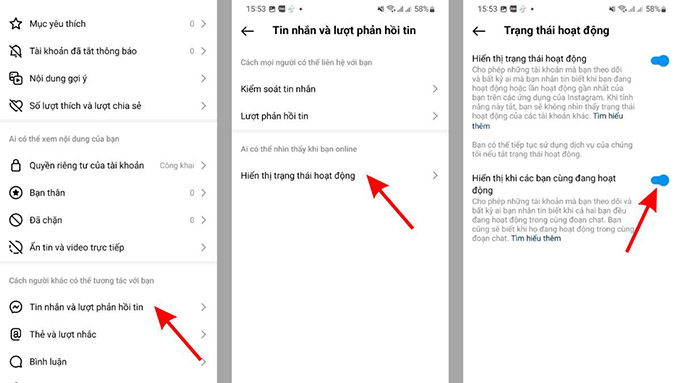
Cách bật trạng thái hoạt động Instagram trên máy tính
Để bật trạng thái hoạt động trên Instagram trên máy tính, hãy thực hiện các bước sau:
Bước 1: Đăng nhập vào tài khoản Instagram của bạn trên trình duyệt web.
Bước 2: Nhấn chọn biểu tượng ảnh đại diện ở góc trên bên phải màn hình máy tính.
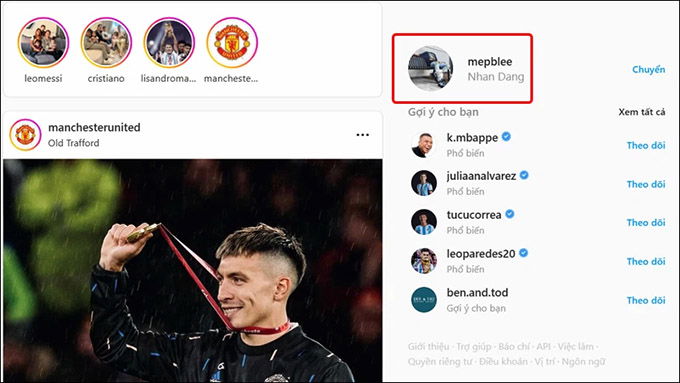
Bước 3: Trong menu hiện ra, bạn ấn chọn “Cài đặt”.
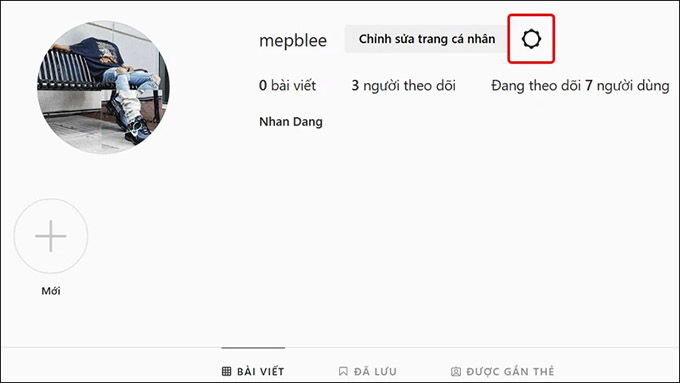
Bước 4: Ở cột bên trái, bạn chọn mục “Quyền riêng tư và bảo mật”.
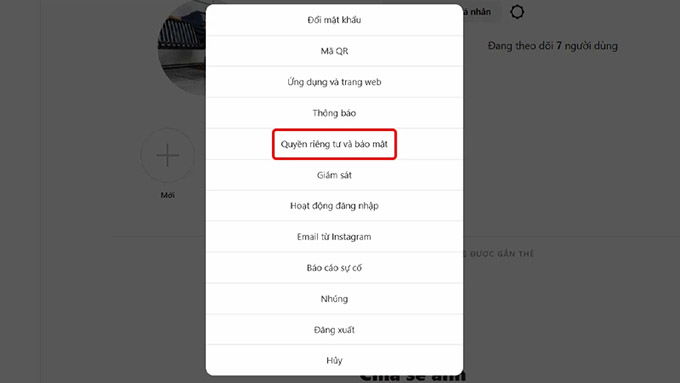
Bước 5: Cuối cùng, bạn kéo xuống tìm đến phần “Trạng thái hoạt động” và tích chọn mục “Hiển thị trạng thái hoạt động” để bật tính năng này.
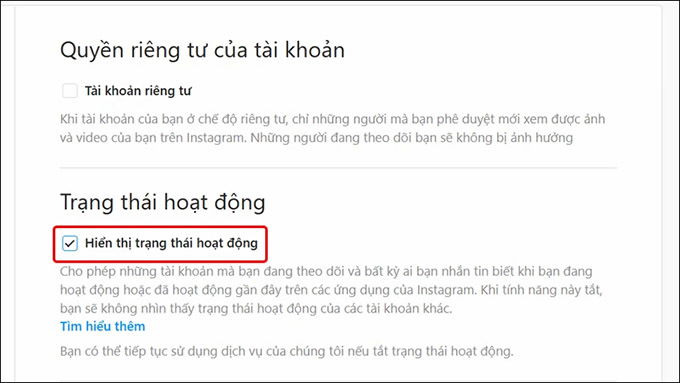
Hướng dẫn cách tắt/ẩn trạng thái hoạt động online trên Instagram
Khi tắt trạng thái hoạt động trên Instagram, bạn có thể giữ được sự riêng tư và không bị làm phiền bởi những người muốn biết khi nào bạn online. Điều này đặc biệt hữu ích khi bạn không muốn người khác theo dõi thời gian hoạt động của mình hoặc đơn giản là muốn duy trì khoảng cách trong các cuộc trò chuyện. Dưới đây là các bước hướng dẫn chi tiết cách tắt hoặc ẩn trạng thái hoạt động Instagram trên điện thoại và máy tính.
Cách tắt/ẩn trạng thái hoạt động Instagram trên điện thoại
Nếu bạn muốn giữ cho trạng thái hoạt động của mình được ẩn trên Instagram, bạn có thể làm theo các bước dưới đây trên điện thoại:
Bước 1: Mở ứng dụng Instagram và đăng nhập tài khoản của mình.
Bước 2: Nhấn vào biểu tượng ảnh đại diện ở góc dưới bên phải.
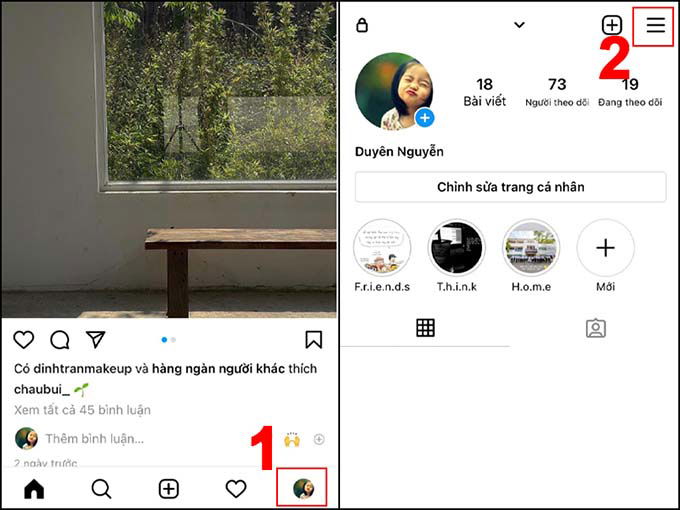
Bước 3: Bạn ấn chọn biểu tượng ba dấu gạch ngang ở góc trên bên phải và chọn “Cài đặt và quyền riêng tư”.
Bước 4: Trong phần “Quyền riêng tư”, bạn chọn “Trạng thái hoạt động”.
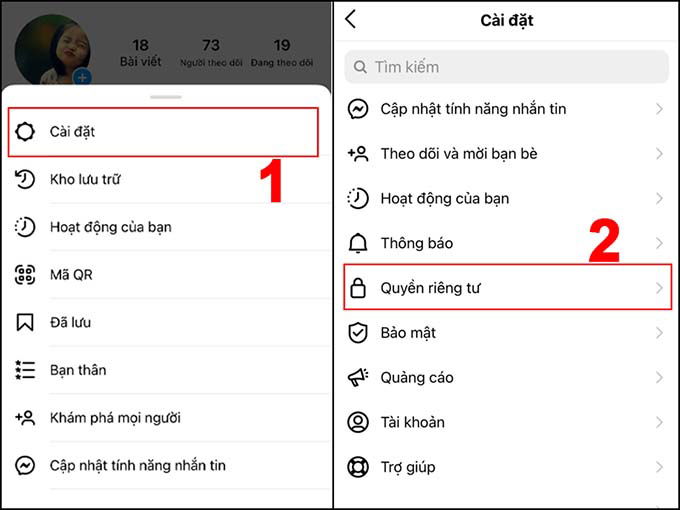
Bước 5: Bạn gạt công tắc mục “Hiển thị trạng thái hoạt động” sang bên trái để tắt tính năng này.
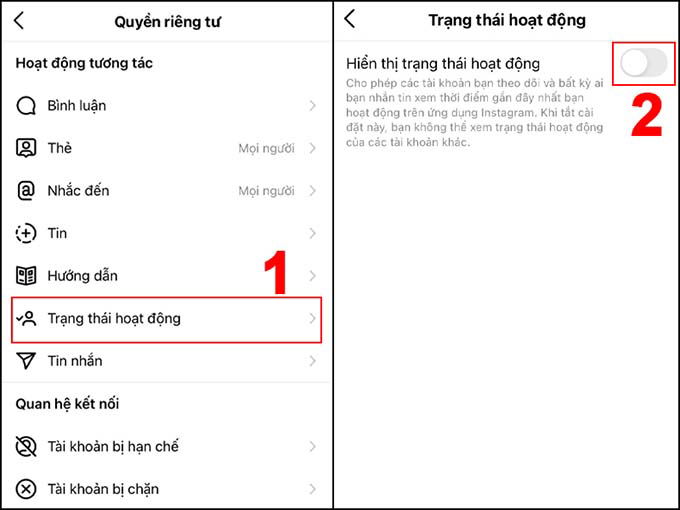
Cách tắt/ẩn trạng thái hoạt động Instagram trên máy tính
Để tắt trạng thái hoạt động Instagram trên máy tính, bạn có thể thực hiện các bước sau:
Bước 1: Đăng nhập vào tài khoản Instagram của bạn trên trình duyệt.
Bước 2: Nhấn vào biểu tượng ảnh đại diện ở góc trên bên phải và chọn “Cài đặt”.
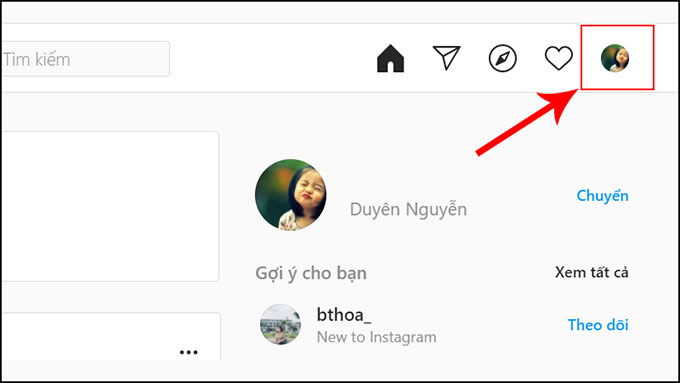
Bước 3: Trong mục “Quyền riêng tư và bảo mật” ở cột bên trái.
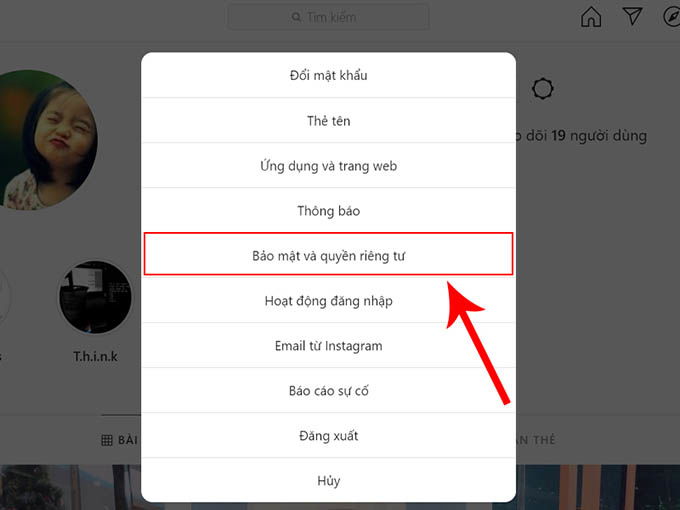
Bước 4: Cuối cùng, bạn tìm mục “Trạng thái hoạt động” và ấn bỏ dấu tích tại mục “Hiển thị trạng thái hoạt động” để tắt trạng thái hoạt động của bạn.
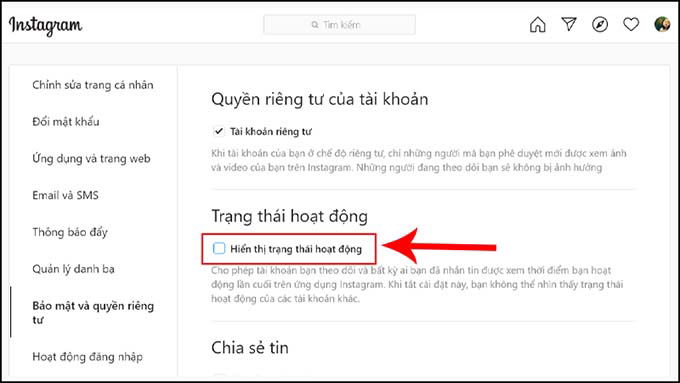
Kết luận
Bài viết trên XTmobile đã hướng dẫn bạn cách bật/tắt trạng thái hoạt động Instagram trên điện thoại, máy tính đơn giản và nhanh chóng nhất. Có thể thấy, việc bật hoặc tắt trạng thái hoạt động trên Instagram là cách giúp bạn kiểm soát được sự riêng tư khi sử dụng mạng xã hội. Tùy theo nhu cầu cá nhân, bạn có thể lựa chọn bật để tương tác tốt hơn với bạn bè hoặc tắt để giữ sự riêng tư. Các bước thực hiện đều rất đơn giản, bạn có thể làm trên cả điện thoại và máy tính chỉ trong vài thao tác. Hãy thử ngay để tối ưu hóa trải nghiệm Instagram của mình nhé!
Xem thêm:
- Hướng dẫn cách đăng video dài lên story Instagram mà không bị cắt xén
- Cách vô hiệu hóa tài khoản Threads không cần xóa tài khoản Instagram
- Nguyên nhân và cách khắc phục 5G không hoạt động trên điện thoại
XTmobile.vn



